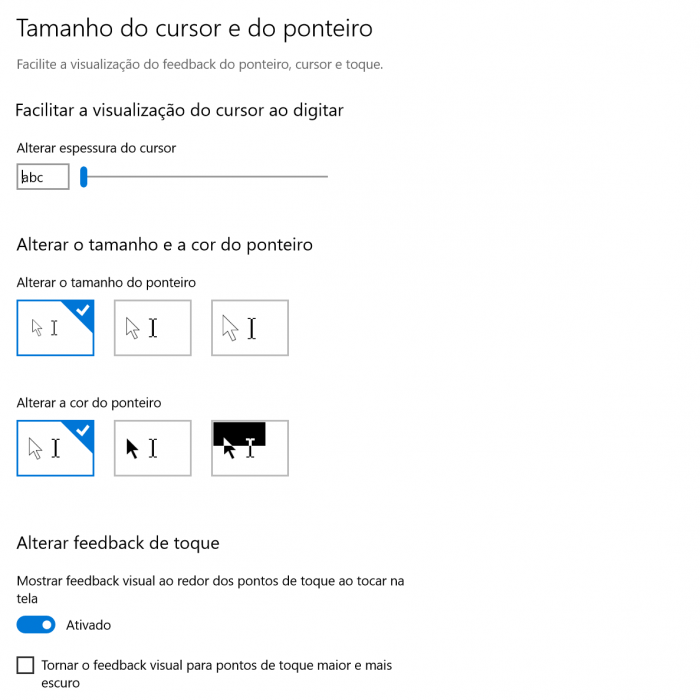Como mudar o cursor do mouse no Windows (ponteiro)
Aprenda a personalizar o ponteiro do mouse com passos simples
Aprenda a personalizar o ponteiro do mouse com passos simples
Algumas pessoas preferem mudar o cursor do mouse por uma questão de usabilidade: tornar o ponteiro maior ou mudar sua cor podem ajudar na navegação. O processo para personalizar o cursor é bem simples e explicamos logo abaixo. O tutorial foi feito em um computador com Windows 10.
1. Clique no botão “Iniciar”, no canto inferior esquerdo do desktop;
2. Na janela que abrir, clique no botão de engrenagem para acessar as configurações. Este botão está localizado logo acima do Ligar/Desligar;
3. Já nas Configurações do Windows, digite “mouse” (sem as aspas) no campo de busca;
4. Agora clique sobre “Alterar a cor do ponteiro do mouse”;
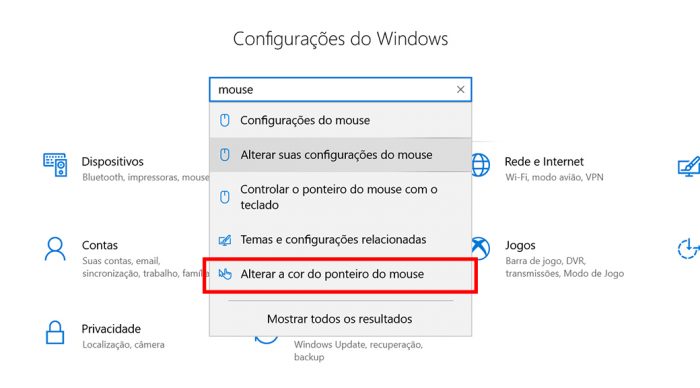
5. Na tela seguinte, você verá uma série de opções de personalização para o ponteiro do mouse. É possível aumentar a espessura do cursor, mudar a cor e tamanho do ponteiro e alterar o feedback de toque (para monitores touchscreen).